Jak odszyfrować zawartość karty SD w smartfonie z Androidem
Spis treści
W Androidzie 6.0 Marshmallow został wprowadzony ciekawy mechanizm zwany Adoptable Storage, który umożliwia zamontowanie karty SD w smartfonie jako pamięć wewnętrzna. W ten sposób pamięć flash w telefonach, które mają jej niewiele, może zostać nieco rozbudowana. Jedyny problem z tym całym Adoptable Storage jest taki, że Android szyfruje zawartość karty SD automatycznie, przez co nie jesteśmy w stanie odczytać żadnych informacji z takiego nośnika na innych urządzeniach. Istnieje jednak sposób, by rozszyfrować i tym samym uzyskać dostęp do danych zgromadzonych na karcie SD z poziomu linux'a, np. dystrybucji Debian. W tym artykule prześledzimy sobie właśnie ten proces na przykładzie smartfona Neffos Y5 od TP-LINK.
Ukorzeniony Android Marshmallow (root)
Jako, że w grę wchodzi szyfrowanie danych, to ten proces zwykle jest należycie chroniony przez
system w naszym telefonie. Dlatego też dostęp do interesujących nas plików (np. via adb ) jest
bardzo ograniczony. By uzyskać dostęp do tych plików, musimy posiadać ukorzeniony system na
smartfonie, tj. przeprowadzić na nim proces root.
W przypadku tych TP-LINK'owych smartfonów dostępnych na polskim rynku, to tylko Neffos Y5 i Neffos Y5L mają wgranego Androida w wersji 6.0, dlatego też cały proces zostanie opisany w oparciu o jedno z tych urządzeń. W zasadzie mocniejszym sprzętem jest Neffos Y5 i dlatego zdecydowałem się nim posłużyć. Informacje na temat ukorzeniania Androida w Neffos Y5 znajdują się tutaj. Zakładam zatem w tym miejscu, że nasz smartfon przeszedł proces root.
Formatowanie karty SD jako pamięć wewnętrzna
Weźmy sobie zatem w łapki nasz smartfon i wsadźmy do niego jakąś kartę SD, którą zamierzamy sformatować jako pamięć wewnętrzna. Cały proces jest niemal automatyczny i wystarczy przejść do Ustawienia => Pamięć plików i kliknąć w "Karta SD". Mamy tam pozycję "Sformatuj jako pamięć wewn." i to w nią klikamy.

Postępujemy zgodnie z informacjami na ekranie i po chwili karta powinna zostać przygotowana do pracy, tj. sformatowana, zaszyfrowana i zamontowana w systemie:
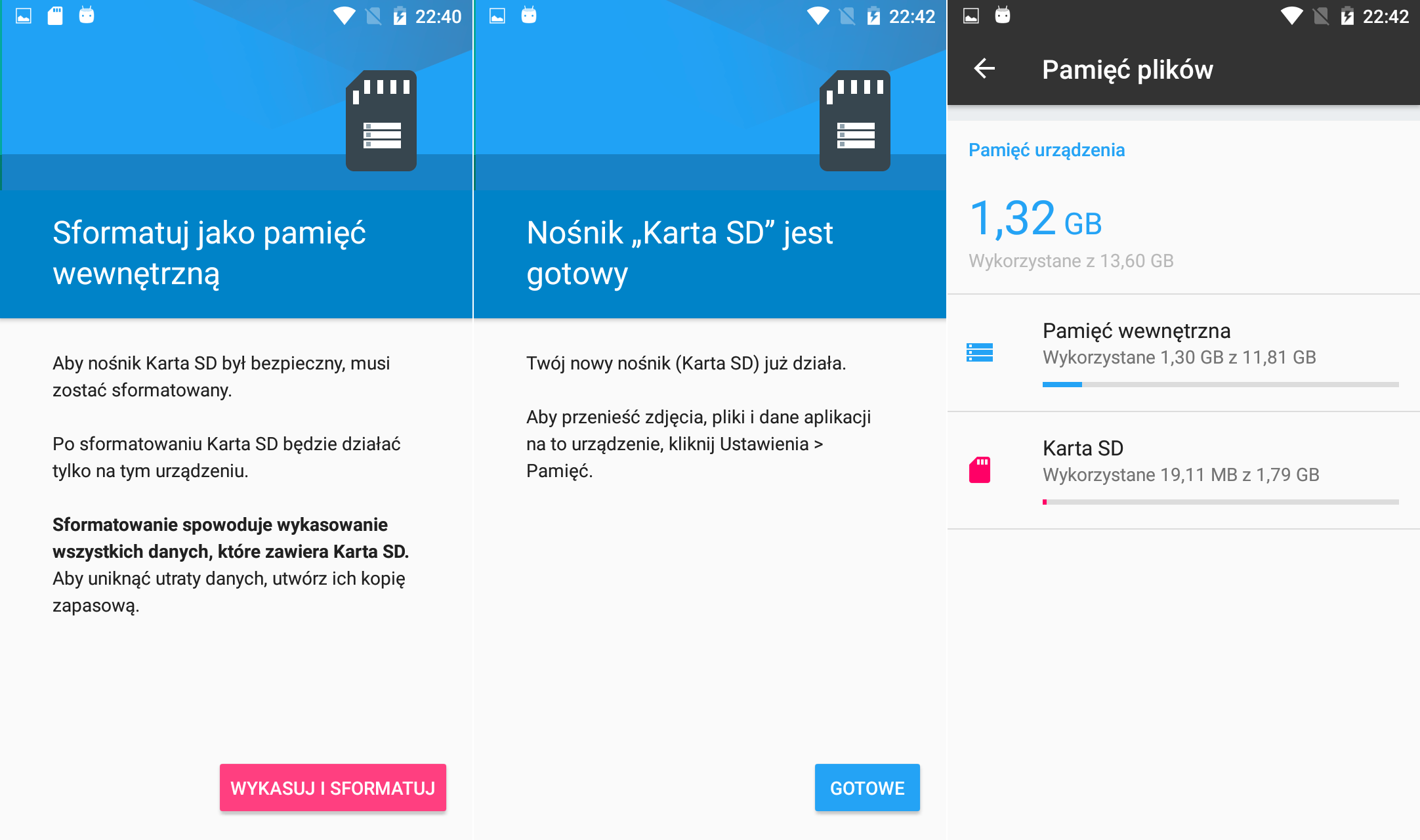
Możemy też sprawdzić, gdzie Android montuje naszą kartę SD w systemie (przez adb) korzystając z
polecenia mount :
root@Y5:/ # mount | grep expand
/dev/block/dm-0 /mnt/expand/9acfb46c-f218-43e7-a14a-a3592183af6d ext4 rw,dirsync,seclabel,nosuid,nodev,noatime 0 0
Poszukiwanie klucza szyfrującego dane karty SD
Kartę SD można naturalnie wyciągnąć ze smartfona (pierw trzeba ją odmontować w Androidzie) i
podłączyć do komputera przez czytnik kart SD. Gdybyśmy jednak taki zabieg zrobili, to okaże się,
że nasz linux w komputerze nie rozpozna nam tego nośnika. W prawdzie gdisk będzie nam w stanie
podać informacje o układzie partycji ale nie dostaniemy się do samego systemu plików:
# gdisk -l /dev/sdb
GPT fdisk (gdisk) version 1.0.1
Partition table scan:
MBR: protective
BSD: not present
APM: not present
GPT: present
Found valid GPT with protective MBR; using GPT.
Disk /dev/sdb: 3854336 sectors, 1.8 GiB
Logical sector size: 512 bytes
Disk identifier (GUID): 1281EE27-00C5-4CC7-8004-94DDBCEF829C
Partition table holds up to 128 entries
First usable sector is 34, last usable sector is 3854302
Partitions will be aligned on 2048-sector boundaries
Total free space is 2014 sectors (1007.0 KiB)
Number Start (sector) End (sector) Size Code Name
1 2048 34815 16.0 MiB FFFF android_meta
2 34816 3854302 1.8 GiB FFFF android_expand
Nas tutaj interesuje ta druga partycja, bo to tam są zgromadzone zaszyfrowane dane. By informacje na tej partycji odszyfrować, potrzebny nam jest klucz szyfrujący, a ten z kolei znajduje się gdzieś na smartfonie, pytanie tylko gdzie? Wzór nazwy klucza można wyciągnąć w poniższy sposób:
root@Y5:/ # which vold
/system/bin/vold
root@Y5:/ # strings /system/bin/vold | grep -i expand
--change-name=0:android_expand
/mnt/expand/%s
%s/expand_%s.key
Wiemy zatem, że klucz nazywa się expand_%s.key , z tym, że do końca nie wiem za co odpowiada
%s . Tak czy inaczej, wszystkie klucze są przechowywane pod /data/misc/vold/ :
root@Y5:/ # ls -al /data/misc/vold/
drwx------ root root 2017-02-08 22:40 bench
-rw------- root root 16 2017-02-08 22:40 expand_06bc225178c5900fe64800e4b70efd25.key
Ten plik z rozszerzeniem .key jest tworzony w momencie, gdy formatujemy kartę SD jako pamięć
wewnętrzna. Podobnie jest on usuwany ilekroć tylko będziemy nakazywać Androidowi zapomnienie tego
nośnika. Jak widać, mając ukorzeniony system, dostęp do tego klucza jest praktycznie niechroniony
(do tego brak zabezpieczenia hasłem), zatem każdy może go skopiować. Będąc w posiadaniu tego klucza,
możemy odszyfrować zawartość karty SD na dowolnej maszynie wyposażonej w pierwszą lepszą dystrybucję
linux'a.
Odszyfrowanie zawartości karty SD
Znając położenie klucza szyfrującego na smartfonie, możemy ten klucz wydobyć w poniższy sposób (zakodowany w HEX):
root@Y5:/ # od -t x1 /data/misc/vold/expand_06bc225178c5900fe64800e4b70efd25.key
37777776620 6c 33 be 5d df 7b a0 d0 ca 41 fe d7 a7 8f 75 db
37777776620
Ten widoczny wyżej ciąg 16 bajtów (128 bitów) tj. 6c33be5ddf7ba0d0ca41fed7a78f75db , to nasz klucz
szyfrujący dane na karcie SD, który teraz trzeba wskazać w dmsetup na linux. Dodatkowo,
potrzebnych jest nam jeszcze kilka parametrów. Musimy min. wiedzieć jaki rodzaj szyfru jest
wykorzystywany w procesie szyfrowania i deszyfrowania informacji na karcie SD oraz musimy znać
szereg offsetów. Zgodnie z informacjami jakie znalazłem tutaj, Android korzysta z
aes-cbc-essiv:sha256 . Offsety mogą być różne ale za punkt wyjścia można obrać 0 . Zatem linijka
z dmsetup przybierze poniższą postać:
# dmsetup create sdcard --table "0 `blockdev --getsize /dev/sdb2` crypt aes-cbc-essiv:sha256 6c33be5ddf7ba0d0ca41fed7a78f75db 0 /dev/sdb2 0"
Dokładne wyjaśnienie wszystkich opcji użytych powyżej znajduje się tutaj.
Jeśli to powyższe polecenie nie zwróci żadnego błędu, to możemy spróbować zamontować ten zasób w
systemie. System plików, który został utworzony przez Androida w tym zaszyfrowanym kontenerze znamy
i jest to linux'owy EXT4. Odszyfrowany kontener zaś jest dostępny pod /dev/mapper/sdcard :
# mount -t ext4 /dev/mapper/sdcard /mnt/
# ls -al /mnt
total 36K
drwxr-xr-x. 8 root root 4.0K 2017-02-08 22:40:50 ./
drwxr-xr-x 25 root root 4.0K 2017-01-14 10:22:16 ../
drwxrwx--x. 2 morfik morfik 4.0K 2017-02-08 22:40:31 app/
drwxr-x--x. 3 root root 4.0K 2017-02-08 22:40:38 local/
drwx------. 2 root root 4.0K 1970-01-01 01:00:00 lost+found/
drwxrwx---. 4 1023 1023 4.0K 2017-02-08 22:42:09 media/
drwxrwx--t. 3 morfik 9998 4.0K 2017-02-08 22:40:51 misc/
drwx--x--x. 3 morfik morfik 4.0K 2017-02-08 22:40:40 user/
Zatem udało nam się uzyskać dostęp do zaszyfrowanych danych. Jeśli teraz wgralibyśmy coś tutaj do
katalogu user/ czy media/ , to naturalnie Android w naszym Neffos Y5 będzie w stanie bez
problemu ten plik odczytać.
Standardowo w przypadku, gdy zamierzamy sformatować kartę SD jako pamięć wewnętrzna, to musimy się liczyć z faktem bezpowrotnej utraty wszystkich danych zgromadzonych w telefonie, gdy ten ulegnie jakiejś większej awarii. Posiadając jednak ukorzenionego Androida, możemy taki klucz szyfrujący skopiować sobie na dysk komputera i tam go trzymać. Gdy telefon ulegnie uszkodzeniu, to dane z karty SD będziemy w stanie odczytać. Trzeba jednak również pamiętać o tym, że z telefonu ten klucz można wyciągnąć bez problemu o ile mamy w nim odblokowany bootloader (na potrzeby root, czy custom recovery), a że nie jest on w żaden sposób zabezpieczony (PIN, hasło, itp), to każdy kto zna się trochę na telefonach będzie w stanie uzyskać dostęp do danych zgromadzonych na tej karcie SD.
